윈도우10 부터 업데이트(Windows Upate) 배포 방식이 p2p(Peer-to-Peer) 방식으로 바뀌었습니다. 그동안 마이크로소프트(MS) 서버를 통해서 직접 자동 업데이트가 되었었는데요. 이제는 P2P 방식으로 바뀌어 개인 로컬 PC 네트워크 상에서 다른 PC에 배포하여 마이크로소프트의 서버 부화가 줄고 대역폭 낭비를 줄일 수 있습니다.
윈도우10 P2P 업데이트 방식의 문제점
P2P 방식이 MS에서는 장점이지만 사용자 입장에서는 내 PC에서 다른 모르는 네트워크 PC로 파일을 전달하여 업데이트가 되다 보니 부작용도 있을 수 있기 때문입니다.
데이터를 많이 소모되는 단점도 있지만 인터넷 속도를 느리게 할 수도 있어서 사용자 입장에서 본다면 꺼려 할 수 있는 부분이기도 했습니다.
윈도우10 P2P 방식 업데이트 설정 끄기
윈도우10 업데이트 방식이 추가 변경된 것뿐이지 사용자들에게 기존처럼 MS 서버에서 직접 파일을 받아 설치할 받을 수 있도록 배달 최적화 옵션을 설정할 수 있습니다.
시작 메뉴의 설정 메뉴를 선택하거나 Win+i 키를 눌러 Windows 설정 창을 엽니다.
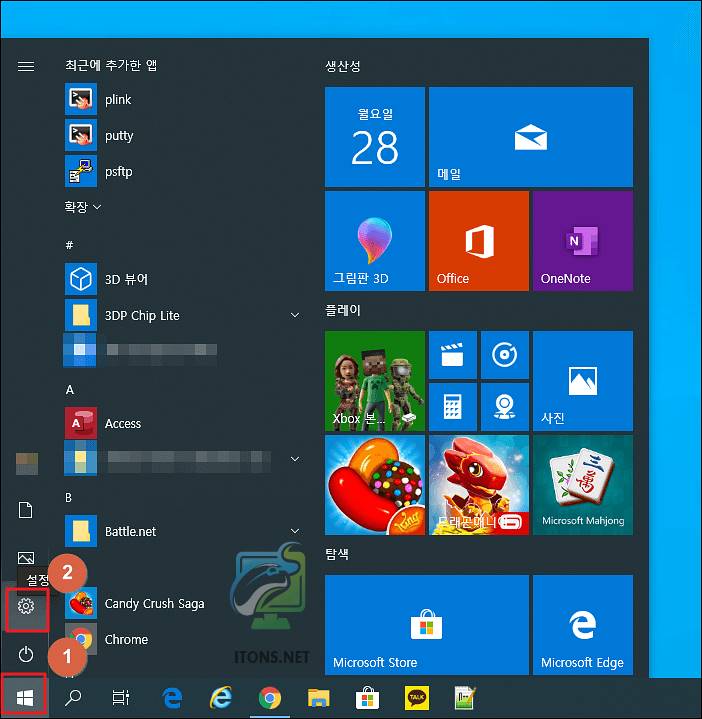
Windows 설정 창이 열리면 맨 마지막 하단에 업데이트 및 보안 메뉴를 선택합니다.
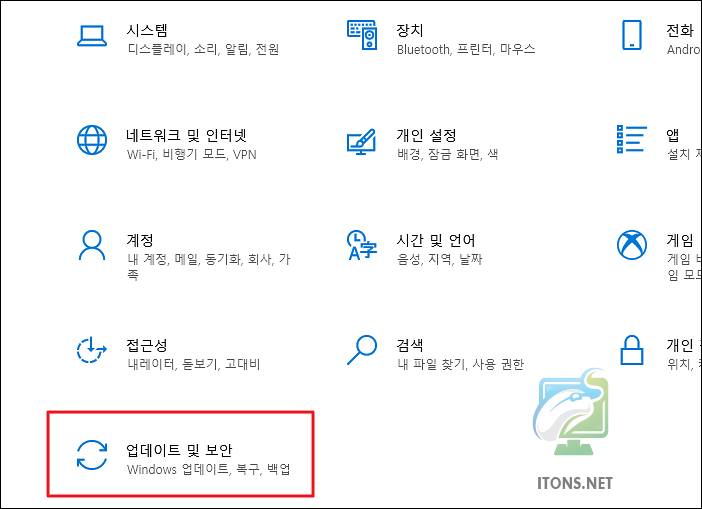
여기서 Windows 업데이트를 할 수 있는데요. 고급 옵션 메뉴를 선택합니다.
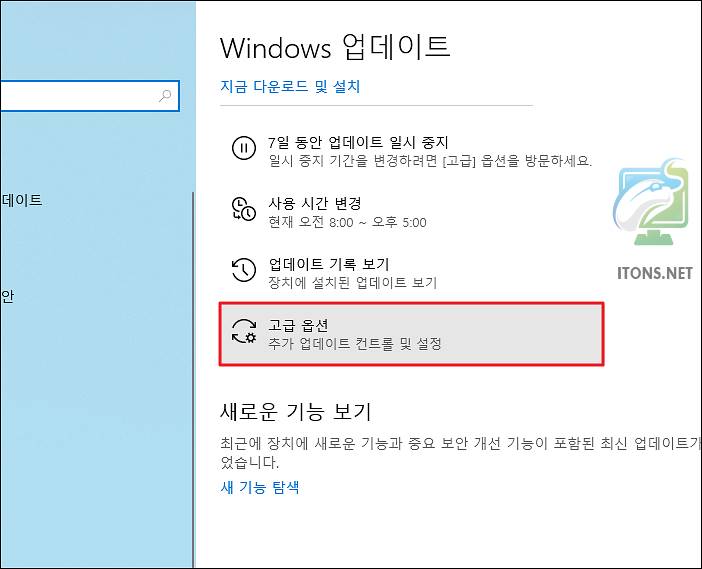
고급 옵션 창이 뜨면 업데이트 설치 시기 선택 항목에 배달 최적화 메뉴를 선택합니다.
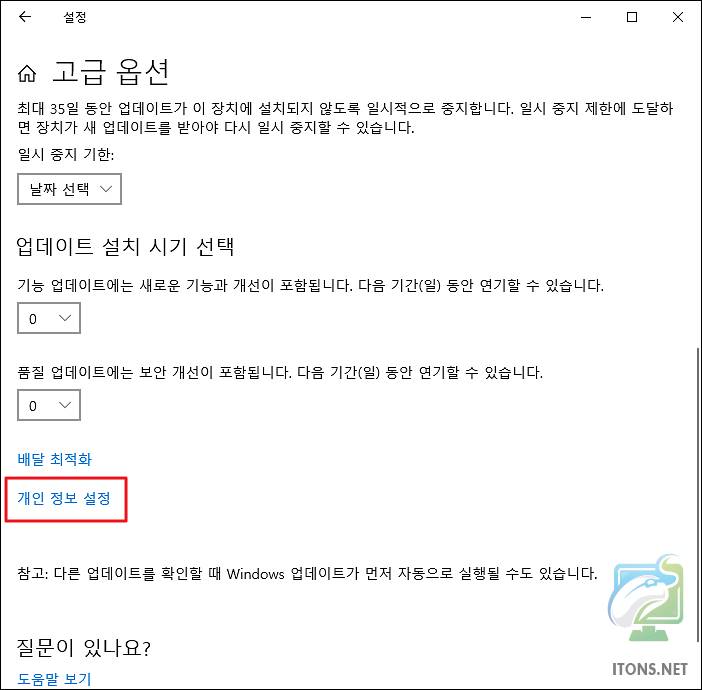
다른 PC에서 다운로드 허용 항목에 다른 PC에서 다운로드 허용 옵션에 켬에서 끔으로 선택합니다.
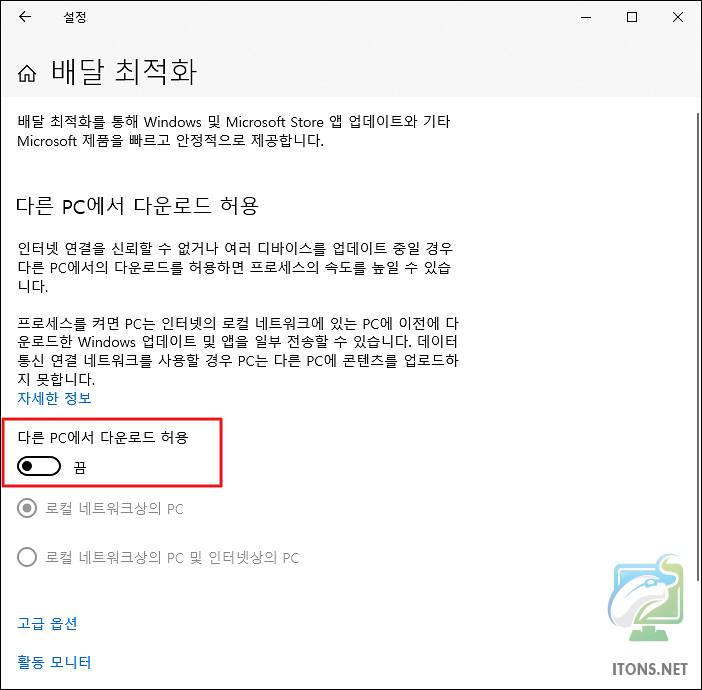
설정이 완료되었으면 과거의 방식이지만 혹시라도 나중에 마이크로소프트 서버에 문제가 생기면 일시적으로 업데이트가 안될 수 있는 단점을 감안하시면 되겠습니다.